編集画面
本ページでは、編集画面の表示内容および各種ボタン等の説明を記載しています。
画面説明
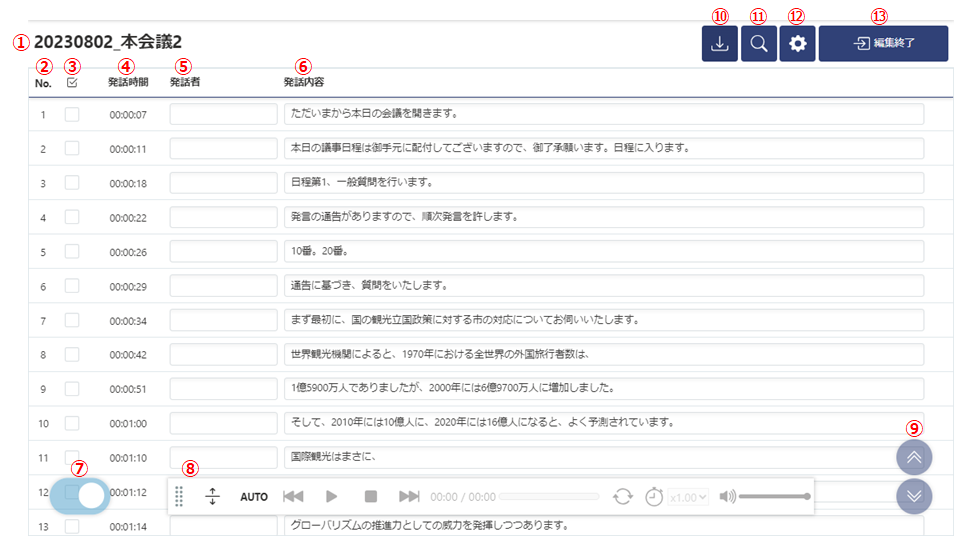
| 名称 | 説明 | |
| ① | タイトル | 納品データのタイトルを表示します。 |
| ② | セグメント番号 | セグメント(議事録の行)番号です。 |
| ③ | 確定チェックボックス | チェックをすると行の色が変わります。目印(編集完了など)として利用できます。 また、編集後のダウンロード時にチェックしたセグメントのみ出力することができます。 |
| ④ | 発話時間 | 当該セグメントを発話した時間が表示されます。 |
| ⑤ | 発話者 | 当該セグメントを発話した発話者の入力ができます。 |
| ⑥ | 発話内容 | 発話音声を文字起こしした内容です。 |
| ⑦ | 音声再生パネル表示/非表示 トグルボタン |  音声再生パネルを表示/非表示に切り替えます。(青色時が表示状態です。) 音声再生パネルを表示/非表示に切り替えます。(青色時が表示状態です。) |
| ⑧ | 音声再生パネル |  音声の再生や停止に関わる操作を行います。 |
| ⑨ | 一括スクロールボタン |   セグメントの先頭及び末尾へ一括スクロールします。 ボタンはマウスカーソルをあわせるまでグレーアウトしています。 |
| ⑩ | ダウンロードサイドバー 表示切替ボタン |  ダウンロードサイドバーの表示・非表示を切り替えます。 ダウンロードサイドバーの表示・非表示を切り替えます。 |
| ⑪ | 発話検索サイドバー 表示切替ボタン |  発話検索サイドバーの表示・非表示を切り替えます。 発話検索サイドバーの表示・非表示を切り替えます。 |
| ⑫ | 個人設定サイドバー 表示切替ボタン |  個人設定サイドバーの表示・非表示を切り替えます。 個人設定サイドバーの表示・非表示を切り替えます。 |
| ⑬ | 編集終了ボタン | 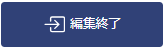 編集ウィンドウを閉じて編集を終了します。 編集ウィンドウを閉じて編集を終了します。 |
⑧音声再生パネル
音声再生パネルの各ボタンの詳細は以下の通りです。
| 名称 | 説明 | |
 | 自動再生切替ボタン | セグメント(議事録の行)のいずれかにフォーカスすると、該当セグメントの音声を自動再生します。 (青色時が自動再生が有効です。) |
 | 早戻しボタン | 長押しすることで早戻しを行います。(音声停止・再生中いずれの状態でも操作できます。) |
  | 再生・一時停止ボタン | 音声が非再生中は、再生ボタンが表示されます。 再生ボタンをクリックするとフォーカスがあったセグメントの音声が再生され、ボタンが一時停止ボタンに変わります。 音声再生中に一時停止ボタンをクリックすると、音声再生が停止し、ボタンが再生ボタンに変わります。 一時停止状態から再生ボタンをクリックすると、停止箇所から音声再生が再開します。 |
 | 停止ボタン | 音声再生中にクリックすると、音声が停止します。 再度再生ボタンをクリックすると、音声はセグメントの先頭から再生されます。 |
 | 早送りボタン | 長押しすることで早送りを行います。(音声停止・再生中いずれの状態でも操作できます。) |
 | 再生プログレス表示 | ・再生秒数 / セグメント録音秒数 ・プログレスバー の2つで再生プログレスを表現します。 |
 | 繰り返し再生切替ボタン | 再生中のセグメントをリピートモードで再生します。(青色時が繰り返し再生が有効です。) |
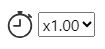 | 再生速度変更 | 再生速度の倍率を指定できます。(0.25~2.00の範囲で、0.25 刻みで調整可能です。) |
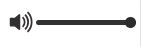 | ボリュームコントロール | スライドバーで再生音声のボリュームを調整します。 スピーカーアイコンをクリックすることで、ミュート・ミュート解除の操作が可能です。 |
⑩ダウンロードサイドバー表示切替ボタン
ダウンロードサイドバーを表示し、出力時の設定およびダウンロードを行います。
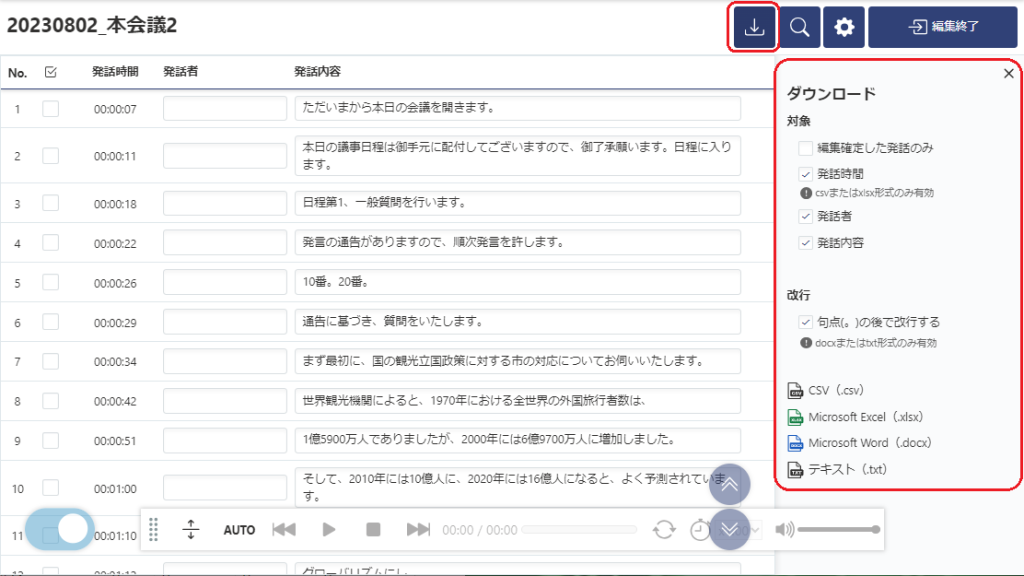
(1)出力対象を選択します。
LGWAN(総合行政ネットワーク)からご利用の場合は、Microsoft Excel(.xlsx)とMicrosoft Word(.docx)は出力できません。
| CSV (.csv) | Microsoft Excel (.xlsx) | Microsoft Word (.docx) | テキスト (.txt) | ||
| 編集確定した発話のみ | 確定チェックボックスに チェックしたセグメントのみ出力します。 | ○ | ○ | ○ | ○ |
| 発話時間 | セグメントの[発話時間]情報を出力します。 ※出力ファイル形式がCSV(.csv)または Microsoft Excel(.xlsx)の場合のみ出力が可能です。 | ○ | ○ | × | × |
| 発話者 | セグメントの[発話者]情報を出力します。 | ○ | ○ | ○ | ○ |
| 発話内容 | セグメントの[発話内容]情報を出力します。 | ○ | ○ | ○ | ○ |
(2)改行ルールを選択します。
| CSV (.csv) | Microsoft Excel (.xlsx) | Microsoft Word (.docx) | テキスト (.txt) | ||
| 句点(。)の後で改行する | 発話内容に句点(。)がある場合、句点(。)で改行します。 ※セグメントが分かれている場合も改行されます。 ※出力ファイル形式がMicrosoft Word(.docx)または テキスト(.txt)の場合のみ適用されます。 | × | × | ○ | ○ |
(3)ファイル形式を選択し、ダウンロードします。
指定のファイル形式で出力することができます。出力したいファイル形式のアイコンをクリックしてください。
● CSV(.csv)
● Microsoft Excel(.xlsx)
● Microsoft Word(.docx)
● テキスト(.txt)
LGWAN(総合行政ネットワーク)からご利用の場合は、Microsoft Excel(.xlsx)とMicrosoft Word(.docx)は出力できません。
⑪発話検索サイドバー表示切替ボタン
発話検索サイドバーを表示し、発話内容の検索を行います。
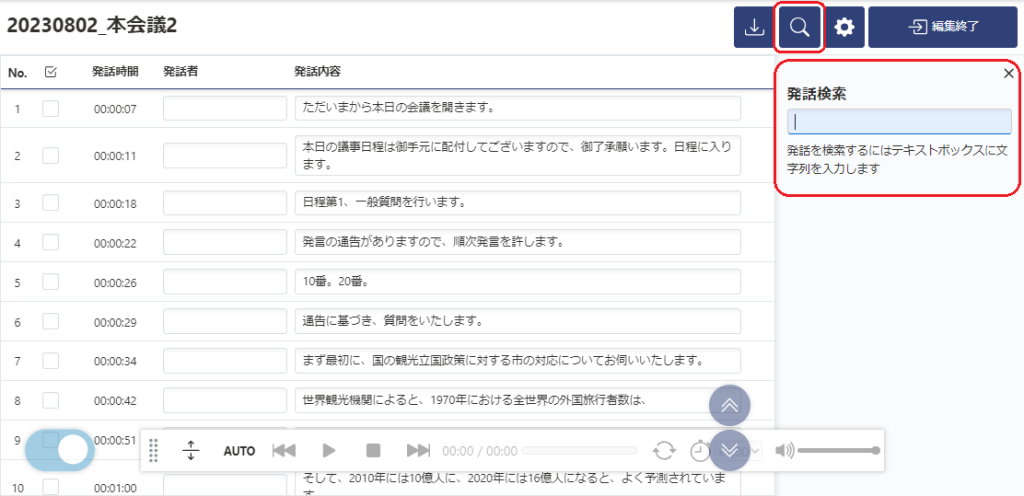
検索ワードを入力すると、検索結果が下に表示されます。
検索結果をクリックすると、クリックした発話内容にジャンプします。
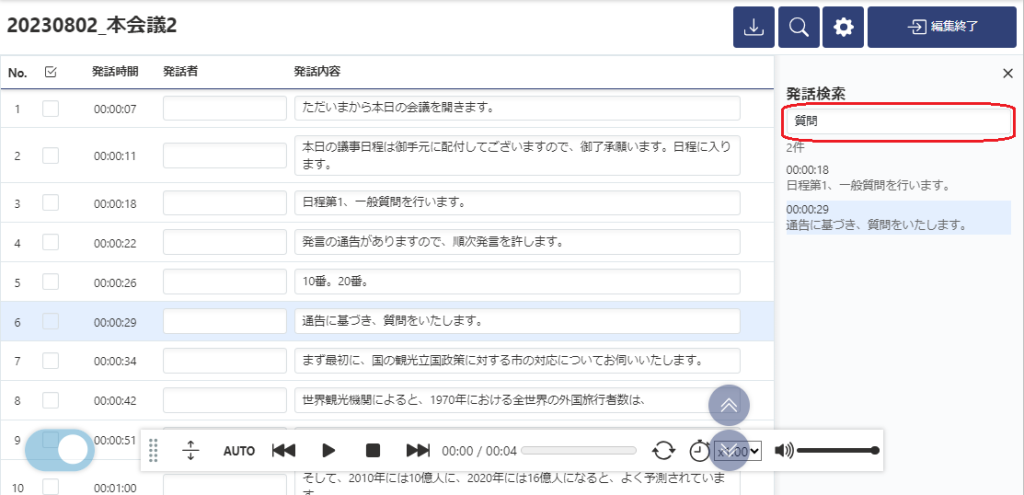
⑫個人設定サイドバー表示切替ボタン
個人設定サイドバーを表示し、ログインしているユーザーの個人設定を行います。
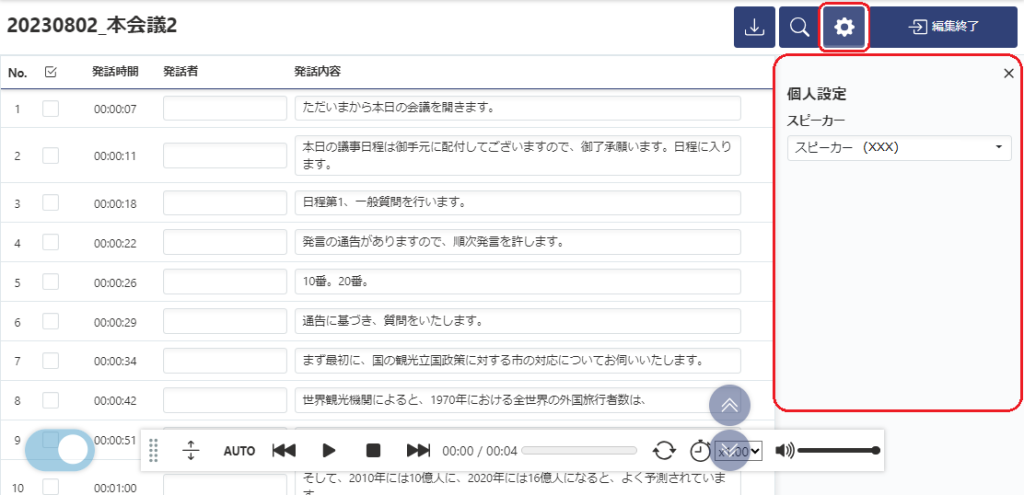
| 名称 | 説明 |
| スピーカー | 再生デバイスを選択します。 ※録音中は雑音軽減の為、PC内蔵スピーカーの利用は控え、 ヘッドセットやイヤホンマイクのご利用をおすすめします。 |